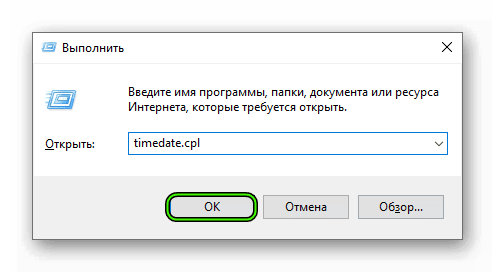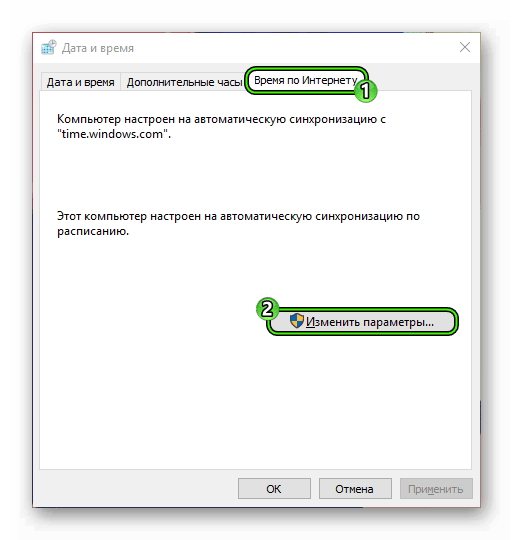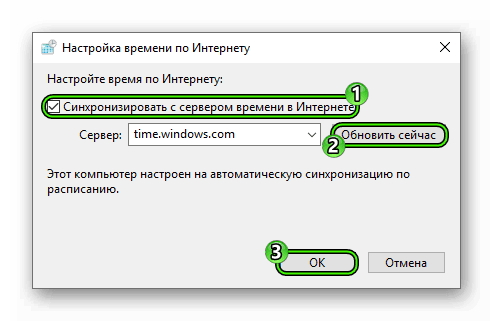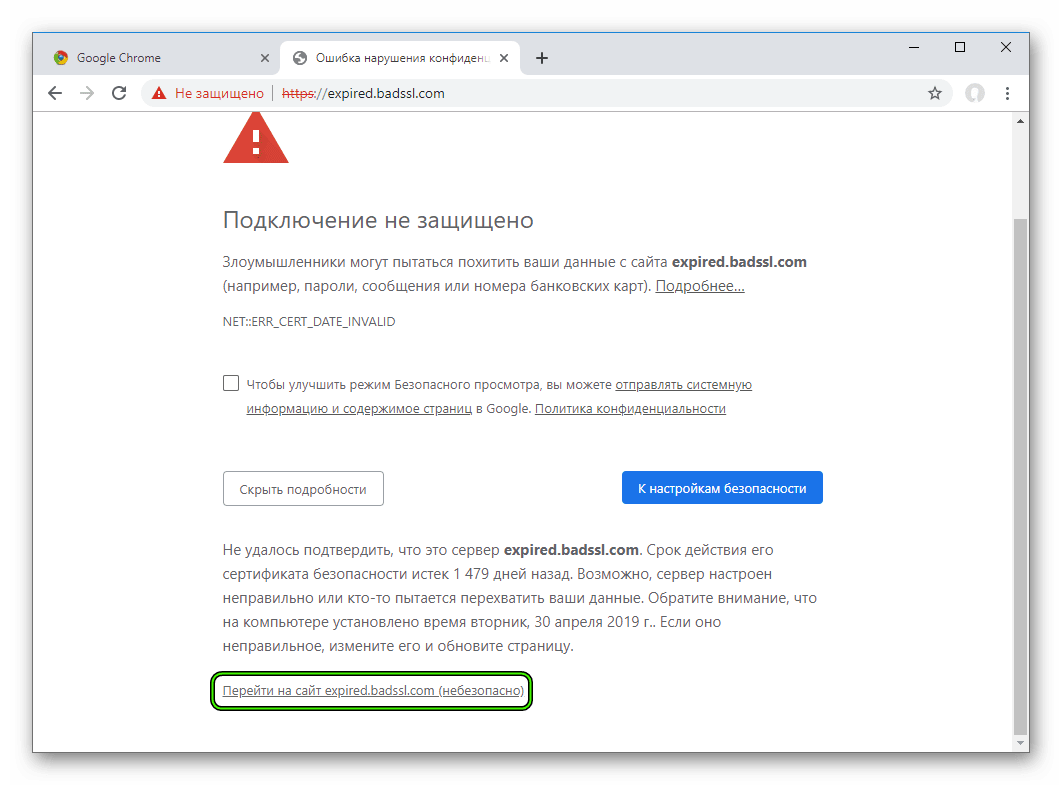«Подключение не защищено» и другие предупреждающие страницы в Chrome
Как убрать сообщение «Ваше подключение не защищено» в браузере Google Chrome
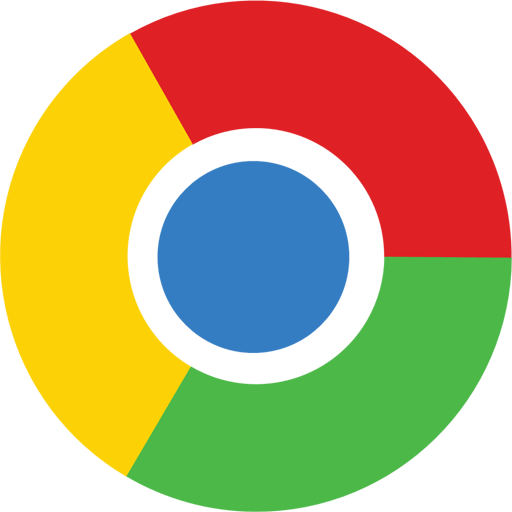
Разработчики большинства веб-обозревателей прикладывают все усилия, чтобы обеспечить своим пользователям безопасный веб-серфинг. В частности, если браузер Google Chrome заподозрит неладное, то на вашем экране отобразится сообщение «Ваше подключение не защищено».
Что означает «Ваше подключение не защищено»?
Подобная проблема означает лишь то, что у запрашиваемого сайта проблемы с сертификатами. Данные сертификаты нужны в том случае, если веб-сайт использует защищенное подключение HTTPS, а это на сегодняшний день подавляющее большинство сайтов.
При переходе на веб-ресурс Google Chrome в обаятельном порядке проверяет не только наличие у сайта сертификатов, но и сроки их действия. И если у сайта имеется сертификат с истекшим сроком действий, то, соответственно, доступ к сайту будет ограничен.
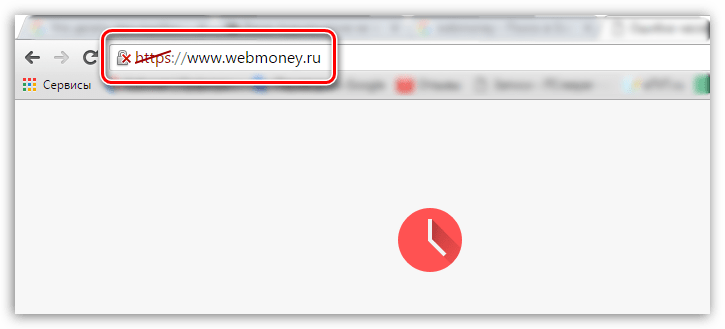
Как убрать сообщение «Ваше подключение не защищено»?
Прежде всего хочется оговориться, что каждый уважающий себя сайт всегда имеет актуальные сертификаты, т.к. только таким образом может быть гарантирована безопасность пользователей. Устранять проблемы с сертификатами можно только в том случае, если вы на все 100% уверены в безопасности запрашиваемого сайта.
Способ 1: установка верных даты и времени
Часто при переходе на безопасный сайт сообщение «Ваше подключение не защищено» может возникнуть из-за того, что на вашем компьютере установлены неправильные дата и время.
Устранить проблему достаточно просто: для этого лишь достаточно изменить дату и время в соответствии с текущими. Для этого щелкните левой кнопкой мыши по времени в трее и в отобразившемся меню щелкните по кнопке «Параметры даты и времени».

Желательно, чтобы у вас была активирована функция автоматического задания даты и времени, тогда система сможет настроить данные параметры с высокой точностью. Если же это невозможно, задайте данные параметры вручную, но на этот раз, чтобы дата и время соответствовали текущему моменту для вашего часового пояса. 
Способ 2: отключение блокирующих расширений
Различные VPN-расширения запросто могут провоцировать неработоспособность некоторых сайтов. Если у вас установлены расширения, которые, например, позволяют получить доступ к заблокированным сайтам или сжимают трафик, то попробуйте их отключить и проверить работоспособность веб-ресурсов.
Чтобы отключить расширения, щелкните по кнопке меню браузера и в отобразившемся списке перейдите к пункту «Дополнительные инструменты» – «Расширения».

На экране отобразится список расширений, где вам потребуется отключить все дополнения, которые связаны с параметрами интернет-соединения.
Способ 3: устаревшая версия Windows
Данная причина неработоспособности веб-ресурсов не касается пользователей Windows 10, т.к. в ней отключить автоматическую установку обновлений не представляется возможным.
Однако, если у вас более младшая версия ОС, и вы отключили автоматическую установку обновлений, то вам следует обязательно проверить наличие новых обновлений. Выполнить проверку обновлений можно в меню «Панель управления» – «Центр обновления Windows».
Способ 4: устаревшая версия браузера или сбой в работе
Проблема может заключаться и в самом браузере. Прежде всего, вам потребуется проверить наличие обновлений для браузера Google Chrome. Так как мы прежде уже рассказывали об обновлении Google Chrome, то на данном вопросе останавливаться не будем.
Если данная процедура вам не помогла, следует выполнить полное удаление браузера с компьютера, а затем установить его снова с официального сайта разработчика.
И только после того, как браузер будет полностью удален с компьютера, можно приступать к его загрузке с официального сайта разработчика. Если проблема заключалась именно в браузере, то после завершения установки сайты будут без проблем открываться.
Способ 5: ожидание обновления сертификатов
И, наконец, все же стоит предположить, что проблема заключается именно в веб-ресурсе, который вовремя не обновил сертификаты. Здесь вам не остается ничего больше, как ждать обновления веб-мастером сертификатов, после чего доступ к ресурсу будет возобновлен.
Сегодня мы рассмотрели основные способы борьбы с сообщением «Ваше подключение не защищено». Обратите внимание, что перечисленные способы актуальны не только для Google Chrome, но и для других браузеров.
Добавьте сайт Lumpics.ru в закладки и мы еще пригодимся вам.
Отблагодарите автора, поделитесь статьей в социальных сетях.
Помогла ли вам эта статья?
Поделиться статьей в социальных сетях:
Еще статьи по данной теме:
У меня была сбита дата и браузер начал что-то загонять про устаревшие сертефикаты. Быстро поменял дату и все устаканилось. Кстати, у меня дата частенько сбивается и постоянно приходится настраивать её, а автообновление почему-то не хочет работать. Пишет, что не удается соедениться ли что-то в этом роде. хотя выбирал разные сайты для обновлений. почему оно так? кто может подсказать?
Мне и хром и фаерфокс пишут одно и тоже ничего с них нельзя качать. Ничего из ваших проблем у меня не было помогите пожалуйста
пустая статья нет рабочего решения проблемы
согласен, бред какой-то, а не статья, жаль потраченного времени, палец вниз!
Вопрос задан в заголовке статьи. Иэто не ответ на него.
Какого чёрта размещаете подобные советы. Как убрать данную проблему не написано. Просто так потратил 5 минут.
Мне помогло расширение Hotspot Shield VPN Free Proxy – Unblock Sites. Пр и его включении сайты стали работать.
вопрос как нафиг отключить ваше соеденение не защищено! в браузере хром. а не как установить время дату отпечаток пальцев и тп!… как сделать чтобы мой браузер хром! мой систем win хп. открывал любой сайт на мой страх и риск!
Есть решение! Установите это обновление Windows, (KB4474419) 201909. именно этот, все остальное не нужно! Ничего не качайте с сайта, а именно через «ЦЕНТР ОБНОВЛЕНИЯ WINDOWS» и всё у вас будет хорошо.
Удачи! И не болейте! Диего Фрайд.
«Обновление системы безопасности ОС Windows 7 для систем на базе процессоров x64 (KB4474419), 201909
Способ обновления: Важное!»
В программном продукте Microsoft обнаружена проблема безопасности, которая может повлиять на вашу систему. Чтобы защитить компьютер, установите данное обновление, выпущенное корпорацией Майкрософт. Полный список проблем, устраняемых этим обновлением, см. в соответствующей статье базы знаний Майкрософт. После установки этого обновления может потребоваться перезагрузить компьютер.
ПРОБЛЕМА РЕШЕНА
суть истории такова что на ноут стал виснуть на очистке корзины, систему переустановил, а гугл не заработал, проверил браузер яндекс также, как вообще возможно что яндекс браузер не открывает яндексМАРКЕТ ВООБЩЕ? и так примерно половина сайтов и из них половина некоторые открываются кракозябрами, некотрые просто не открываются у других подключение не защищено причем мозилла робит только в путь но мне не удобно а привыкать не охота, бесит меня.
решения из всех видео и всяких типа гуру про время итд не помогли.
такое ощущение что нас пытаются скинуть с 7 винды
переустановил еще раз. покапался в биосе и переустановил еще 2 раза, снова нет, причем эта сборка чистая у меня давно, и на компе стоит сейчас и все открывается в хроме,
дальше оставалось только качать новые сборки, погуглил на компе, скачал 2 чистых образа и 3 сборки сразу, через торрент, пару раз
1 образ не запустился сославшись на нехватку дров на CD привод
второй был ультимейт чистый, гугл не запустился второй тоже ультимейт чистый снова нет, обнова стояла на обеих 20 год
а вот 3 решил сборку поставить тоже максмалку х64, но без всяких там говнопрограмм , а чисто обновы и всякие там нетворки.
и о чудо хром заработал , так что качаем сборки перебираем образы, всем удачи.
пожалуй скпипастю что написал и размещу под другимими видео, а то засада прям, выбесил этот хром меня, 3 вечера из за него
Что делать, если Chrome пишет: «Ваше подключение не защищено»
Причины появления ошибки могут быть разными, но их можно легко устранить.
Обычно ошибка «Ваше подключение не защищено» появляется в браузерах, построенных на движке Chromium. То есть указанные далее способы можно попробовать применить не только в Chrome, но и в Opera, Vivaldi, «Яндекс.Браузере», «Амиго», «Спутнике» и некоторых других.
Как выявить и устранить причину
1. Проверьте, на чьей стороне проблема
Прежде всего нужно проверить доступность сайта, при заходе на который появляется ошибка. Это позволит убедиться, что проблема действительно на вашей стороне. Для этого можно попробовать зайти на этот ресурс с другого устройства или через другое подключение.
Также можно воспользоваться услугами whois-сервисов (например, 2ip.ru), позволяющих бесплатно проверить доступность любого сайта в вашей стране. Если ресурс оказался заблокирован в России, то для доступа к нему потребуются прибегнуть к помощи VPN-сервисов, специальных расширений или иных средств.
2. Настройте системное время
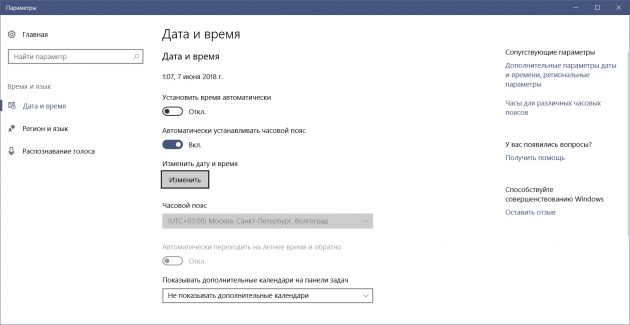
Последние версии современных браузеров уже научились распознавать сбой системного времени, сообщая пользователю о том, что часы отстают или спешат. И тем не менее, в случаях со старыми ПК именно значительная разница между системным и реальным временем может стать причиной появления ошибки о незащищённости вашего соединения.
В такой ситуации работа браузера упирается в срок действия сертификата SSL, который при неверном времени может быть принят за недействительный. Соответственно, подключение по протоколу HTTPS не защищено, и его рекомендуется заблокировать, оградив пользователя от возможного риска. Решением станет простая корректировка даты и времени на вашем устройстве.
3. Устраните проблемы в работе браузера
Прежде чем начать искать проблемы в Chrome, обновите операционную систему и сам браузер до последней версии. Только после этого можно приступать к следующим действиям.
Проверьте влияние расширений
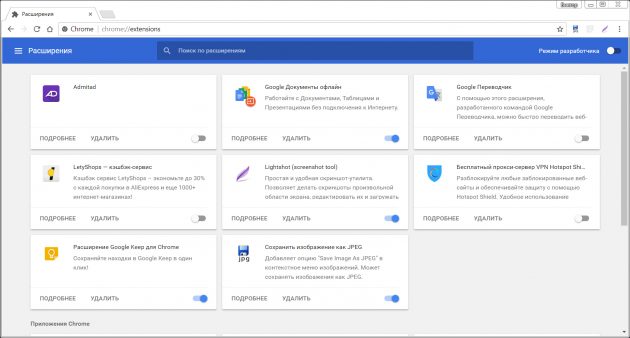
Отключите все расширения, чтобы проверить, в них ли дело. Перейти к расширениям в Chrome можно через «Дополнительные инструменты» в настройках. Отключение осуществляется простым переключением тумблеров.
Если ошибка перестала появляться, остаётся только найти виновника. По очереди включайте установленные расширения и после каждого проверяйте доступность проблемного сайта.
Очистите кеш и cookie
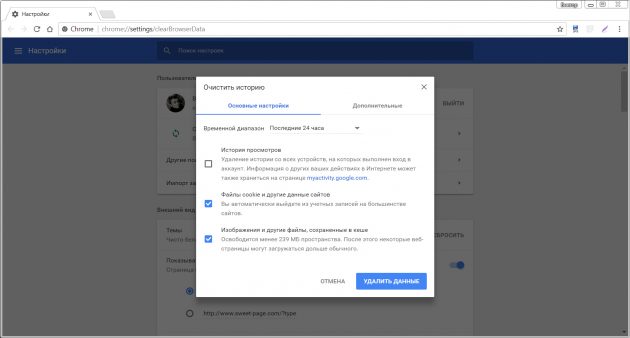
Если отключение расширений не помогло, нужно очистить кеш и cookie браузера. Для этого можно воспользоваться комбинацией Ctrl + Shift + Del, вызывающей меню кеша и временных файлов, или же выйти на эти же опции через настройки.
Для этого в Chrome в выпадающем меню справа нужно перейти к разделу «Дополнительные инструменты» и нажать на «Удаление данных о просмотренных страницах». В открывшемся окне выберите «Файлы cookie и другие данные сайтов» и «Изображения и другие файлы, сохраненные в кеше». Удалите данные.
Восстановите настройки браузера
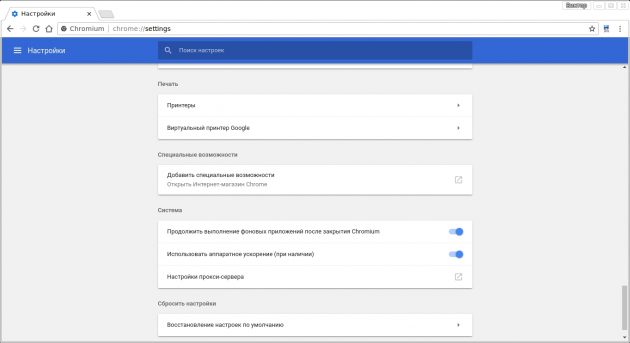
Также помочь может простой сброс настроек браузера до стандартных. В десктопном Chrome это можно сделать в разделе дополнительных настроек, выбрав в самом низу страницы «Восстановление настроек по умолчанию».
Переустановите браузер
Переустановка веб-браузера с предварительным удалением старой версии тоже может решить проблему. Чтобы не начинать всё с чистого листа, не забудьте сохранить нужные вам страницы в закладках.
4. Проверьте влияние антивируса или файрвола
В некоторых антивирусах и файрволах есть встроенная функция защиты сетевых соединений по протоколу HTTPS. Она может конфликтовать с идентичной функцией браузера, вследствие чего и появляется ошибка. Для проверки влияния таких программ просто отключите их и вновь попробуйте открыть проблемный сайт. Если это удалось, то уже в антивирусном ПО вы можете внести нужный сайт в список исключений.
Отключать или ограничивать активность антивируса ради одного сайта стоит лишь в тех случаях, когда вы полностью уверены в отсутствии рисков.
Что делать, если причину устранить не удалось
Если ни один из способов решить проблему не помог, зайти на сайт можно, переступив через сообщение о незащищённом подключении. Для этого в окне с ошибкой нужно нажать на «Дополнительно» и затем «Перейти на сайт (небезопасно)», если такая ссылка имеется.
Использовать этот обход рекомендуется только с теми сайтами, где вы не собираетесь вводить какие-то личные данные и уж тем более совершать онлайн-оплату. Помните, что такие ресурсы могут оказаться небезопасными.
«Ваше подключение не защищено» в Google Chrome
«Ваше подключение не защищено» – в Google Chrome данная ошибка относится к довольно распространенным. Возникает она, когда пользователь посещает интернет-страницу, которую браузер воспринял как потенциально опасную. Соответственно, связано все именно со встроенным в Хром антивирусом. Но далеко не всегда он работает корректно, и иногда сайты блокируются неправильно. Что же делать в таких ситуациях?
Решение
Для начала вам стоит проверить, корректно ли выставлены на компьютере или ноутбуке время и дата. Как ни странно, именно по этой причине может появляться данный сбой. На всякий случай мы рекомендуем включить автоопределение для обоих параметров. Делается это следующим образом:
- Запустите диалоговое окно «Выполнить» путем нажатия на клавиатуре комбинации Win + R .
- Выполните с его помощью команду timedate.cpl.

- В открывшемся окне кликните ЛКМ по вкладке «Время по Интернету».
- После этого нажмите на кнопку настройки.

- Активируйте единственную опцию.
- Затем поочередно нажмите на кнопки «Обновить сейчас» и «ОК».

- Закройте все окна с настройками времени и даты.
- Попробуйте вновь открыть страницу с ошибкой.
Если этот вариант не сработал, то стоит воспользоваться обходным методом.
Обходной метод
Навсегда отключить ошибку «Подключение не защищено» в Google Chrome невозможно. Выйдет только временно ее обойти для отдельной интернет-страницы по предложенной нами инструкции:
- На странице с ошибкой кликните по кнопке «Дополнительные».
- Теперь нажмите на надпись «Перейти на сайт…».

- Дождитесь загрузки содержимого.
В настоящий момент это наиболее эффективный вариант, что делать, когда в Гугл Хроме пишет «Ваше подключение не защищено». Ведь вы сразу же получаете доступ к заблокированному браузером интернет-ресурсу. Но стоит понимать возможные риски, ведь не просто так изначально доступ к нему был закрыт. На таких сайтах не стоит что-либо скачивать или вводить какие-либо свои данные (пароли, почтовые адреса, номера банковских карт и так далее). Всегда помните, что безопасность в Сети превыше всего.